Hvis du nylig har fått et par nye hodetelefoner eller høyttalere, søker du sannsynligvis etter de riktige lydportene på datamaskinen. Selv om det er mulig å koble dem direkte til en skjerm, vil bruk av de integrerte på hovedkortet være det beste alternativet.
Vel, det finnes forskjellige typer lydgrensesnitt, og moderne kretskort kan ha seks eller flere innebygd i dem. Dette avhenger imidlertid av modellen, og du kan til og med finne relativt færre på din. På samme måte kommer et hovedkort for bærbar PC stort sett med bare én lydport, som kan fungere som både inngang og utgang.
Siden forskjellige lydenheter krever forskjellige tilkoblinger, er det viktig at du har riktig kunnskap om disse grensesnittene. I denne artikkelen vil du lære om alle lydportene som finnes på et hovedkort, sammen med deres plassering og farge.

Har alle hovedkort de samme lydportene?
I utgangspunktet et lydgrensesnitt tillater tilkobling og kommunikasjon av enhver lydenhet med en datamaskin. Selv om antallet er forskjellig på alle hovedkort, bruker de fleste moderne PC-systemdesignguiden og kommer med fem eller seks porter.
Før vi dykker ned i detaljene for spesifikke porter, inkluderer tabellen nedenfor alt som bør hjelpe. du skiller forskjellige lydporter på et hovedkort.
Ulike hovedkortlydporter
Vi går videre, plassering av lydporter på de fleste hovedkort forblir identisk. Vel, de er alle gruppert sammen på baksiden av I/O-panelet.
 Lydportplassering i hovedkort
Lydportplassering i hovedkort
Du kan imidlertid også legge merke til lydporter på frontpanelet til et PC-deksel. Men du må merke deg at de ikke er innebygd i hovedkortet ditt. I stedet krever de en tilkobling med lydhodene, som vi vil lagre for å diskutere en annen dag.
Hva er de forskjellige typene hovedkortlydporter?
Som alle andre datamaskiner port, er lydgrensesnittet primært kategorisert i to – inngang og utgang. Mens førstnevnte henter lydsignaler inn i datamaskinen (for eksempel inntasting av stemmen din ved hjelp av en mikrofon), sender sistnevnte et lydsignal ut av PC-en (for eksempel lyd som kommer fra en høyttaler).
Det er faktisk ganske viktig å velge riktig port. Dette er fordi hvis du ikke kobler lydenhetene til riktig port, kan du oppleve problemer som at høyttaleren ikke fungerer, datamaskinen ikke oppdager mikrofonen osv.
Denne saken gjelder imidlertid ikke til de hovedkortene (hovedsakelig bærbare datamaskiner) med bare ett dedikert lydgrensesnitt som kan fungere som begge portene. Når du kobler til det eksterne utstyret, installeres den nødvendige driveren automatisk og fungerer etter behov.
Vel, de fleste hovedkortprodusenter bruker standardfarger for å skille inngangen fra utgangsportene. Noen bruker likevel ikke dette på modellene sine og har i stedet bare de svarte. Derfor er ikoner eller etiketter den beste måten å identifisere grensesnittet på.
Angående det samme, inneholder denne delen alt du bør vite om de forskjellige typene hovedkortlydporter, sammen med deres farger og etiketter.
Mic-In

 Mic-In-port i hovedkort
Mic-In-port i hovedkort
Microphone-In eller Mic-in er den dedikerte lydinngangen for å koble til mikrofoner. Denne porten er til stede i nesten alle hovedkort og er generelt gjenkjent av sin rosa farge. For å koble en mikrofon til hovedkortet trenger du en 3,5 mm lydkontakt, som vanligvis er festet til lydenheten.
Vanligvis kommer Mic-In-portene med et piktogram av en mikrofon eller, i noen modeller, merket som MIC. Derfor, selv om din ikke har dette lydgrensesnittet, bør du gjenkjenne det uten noe oppstyr.
I tillegg vil du sannsynligvis ikke finne den rosa porten på den bærbare datamaskinens hovedkort. I stedet har den ett lydgrensesnitt som kan ta inn både inngang (mikrofon) og utgang (hodetelefon/høyttaler).
Line-Out

 Line-Out-port i hovedkort
Line-Out-port i hovedkort
Line-Out, også anerkjent som Headphone-Out eller Audio-Out, er en utgangsport som overfører en PCs lyd til høyttalere og hodetelefoner. Vanligvis gjenkjennes den av sin grønne farge og også med hodetelefoner eller utgående lydbølgeikon. På noen hovedkort kan den også være merket”AUX”.
Vel, denne typen port passer for et 2.0-kanalssystem, noe som betyr at du kan koble til hvilken som helst stereoenhet (hodetelefoner eller høyttalere). For å koble til Alt du trenger er en 3,5 mm lydkabel.
Interessant nok er noen få hovedkort utstyrt med 6,35 mm, noe som trekker mer strøm til hodetelefonene. Dermed gir en 6,35 mm lydkabel relativt lavere motstand og kapasitans for å støtte avansert lydutstyr.
Line-In

 Line-In-port i hovedkort
Line-In-port i hovedkort
En annen primær port som er innebygd i de fleste hovedkort, er Line-In-porten. Hvis du er prøver å få lydinngangssignaler fra en ekstern lydenhet for å ta opp, spille av eller endre lyden deres, th det bør være den du leter etter.
I utgangspunktet kan du koble til alle eksterne enheter for lydinngang her, som forsterkere, CD/DVD-spillere, MIDI-instrumenter og mange flere. Å plugge inn en mikrofon vil faktisk også få det til å fungere helt greit. Vi anbefaler imidlertid å bruke den ovennevnte Mic-In-porten for denne enheten, da forsterkningen er mye bedre der.
Fortsett, er Line-In-porten lyseblå >, og du kan også gjenkjenne dette ved et innkommende lydbølgeikon under det. En slik port er imidlertid fraværende på bærbare hovedkort, og du trenger vanlige lydporter for å koble til inngangslydenhetene.
CS-Out
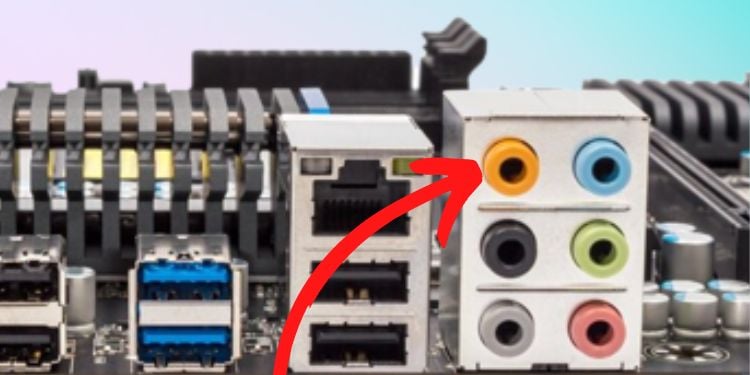
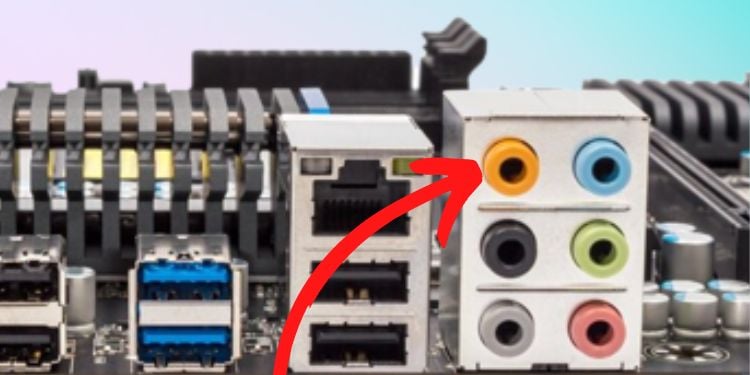 CS-out-port i hovedkort
CS-out-port i hovedkort
Senterhøyttaler-ut, eller ganske enkelt CS-Out, er en lydutgangsport som finnes i avanserte hovedkort som støtter tilkobling av surroundlydsystemer. Vel, de er oransje eller limefargede og kan gjenkjennes på etiketten”c/sub”eller et piktogram av en høyttaler.
For å være presis er dette den dedikerte grensesnitt for å koble en subwoofer, senter-/fronthøyttaler eller lydplanke til TV-en eller til og med datamaskinen. Derfor gir disse enhetene ekstra bass til lydsystemet og er perfekte for musikkelskere.
RS-Out
h3> 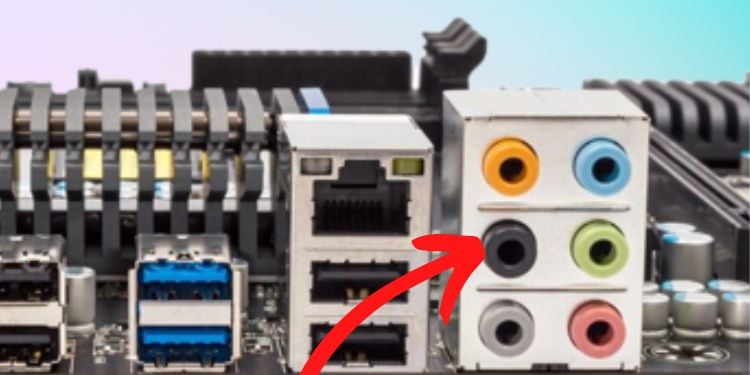
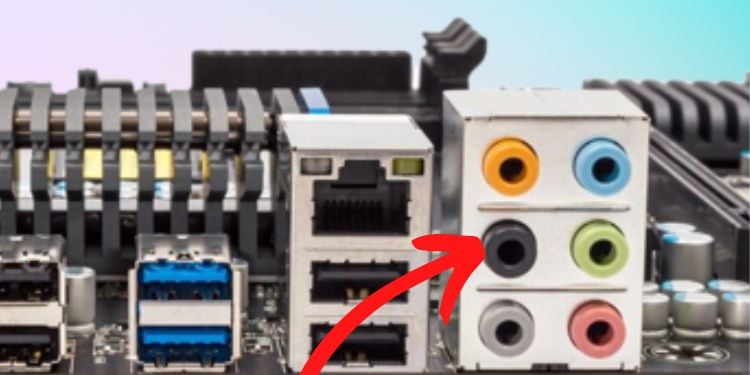 RS-Utport i hovedkort
RS-Utport i hovedkort
Bakhøyttaler-ut eller RS-ut er lydutgangen for høyttalerne bak deg eller baksiden av senterhøyttalerne. I likhet med CS-ut kan du bruke denne for å koble til surroundlydsystemer.
I tillegg er identifikasjon av porten også enkel, som de andre lydgrensesnittene. Alt du trenger å se etter er den svarte poren t. Men på de hovedkortene som ikke følger fargestandardene, bør du sjekke etiketten”bak”ledsaget av et høyttalersymbol.
SS-Out
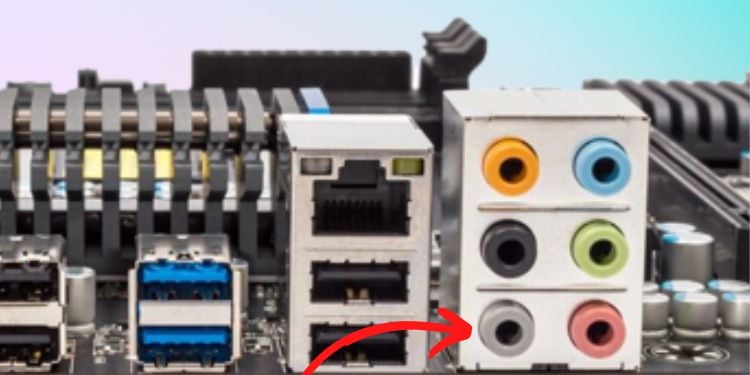
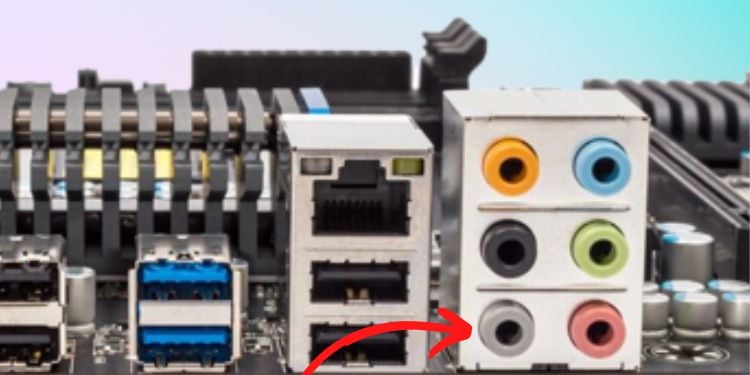 SS-Out-port i hovedkort
SS-Out-port i hovedkort
En annen lydutgangsport på hovedkortet dedikert til det omkringliggende lydsystemet er Side Speakers-Out eller SS-Out. Tilstedeværelsen av dette grensesnittet gjør det faktisk mulig å sette opp et 7.1 lydkanalsystem.
I tillegg, SS-Out kan ha forskjellige farger – hvit, sølv eller grå. Men hvis hovedkortet ikke har noen farger i lydportene, kan du sjekke etiketten som indikerer «side» og et høyttalerikon.
S/PDIF-Out

 S/PDIF-Out-port i hovedkort
S/PDIF-Out-port i hovedkort
Til nå har vi kun dekket lydportene som fungerer på analoge signaler. La oss nå fokusere på grensesnittet som sender ut digitale signaler, S/PDIF-Out (Sony/Philips Digital Interconnect Format), som finnes i de fleste moderne hovedkort.
I motsetning til de vanlige, er disse optiske portene er firkantede og kan til og med lyse opp lys fra dem. Dessuten krever de digitale optiske kabler for å overføre digitale signaler fra en PC til en lydutgangsenhet.
Avhengig av modellen kan du finne forskjellige typer optiske porter på et hovedkort. Disse kan identifiseres ved hjelp av etikettene”Digital Audio Out”,”TOSLINK”,”S/PDIF”, etc.
Coaxial-Out

 Koaksial utgang i hovedkort
Koaksial utgang i hovedkort
Koaksial utgang er en annen digital utgang utgangsport på et hovedkort. I utgangspunktet fungerer den veldig likt S/PDIF-Out-porten, og den eneste forskjellen er at den krever en kobber-eller RCA-kabel for å opprette en forbindelse med høyttaleren din.
En fordel med å bruke Co-axial Out er at de ikke bare bærer lyd, men også digitale signaler. Dessuten støtter den relativt høyere båndbredde (opptil 24-bit/192kHz) enn den optiske porten (opp til 96kHz). Dermed er Co-axial-Out best for å koble til hjemmekinoanlegg, digitale høyttalere og hodetelefoner.
Annet Porter
Bortsett fra bare de dedikerte lydportene, kan du også bruke andre hovedkortporter som kan bære lyd og digitale signaler. Disse inkluderer USB, HDMI og DisplayPort.
Faktisk, USB-hodetelefoner blir populære i disse dager, og de har til og med en mikrofon koblet til. I et slikt tilfelle trenger du ikke se etter dedikert inngang eller lydport; du kan ganske enkelt koble enheten til en USB-port.
Nå tilpasser hodetelefonene seg automatisk til det digitale grensesnittet, og datamaskinen din installerer de nødvendige driverne for å fungere korrekt. Dette er utvilsomt mye mer fordelaktig på bærbare hovedkort som ikke har standard 3,5 mm analoge utgangsporter.
På samme måte har HDMI-høyttalere også vunnet popularitet de siste årene. Derfor, hvis du ønsker å koble en slik enhet til hovedkortet ditt, er den riktige porten du bør se etter HDMI ARC. Dessverre kan denne porten være fraværende på enkelte modeller.
Bedømmelse
Å koble høyttalerne og hodetelefonene (åpen eller lukket bak) til riktig port er ikke så utfordrende som kan man tenke. Hvis du allerede har stereohodetelefoner, kan du koble enheten direkte til den dedikerte hodetelefonutgangen på hovedkortet.
På samme måte, hvis du prøver å koble et hjemmekinosystem til PC-en, kan du bruke enten de optiske/koaksiale eller standard 3,5 mm-portene. Når det gjelder sistnevnte, kan du bruke alle linje-ut-, CS-ut-, RS-ut-og SS-ut-portene.
Anta at du har en 7.1-kanaloppsett (to bakhøyttalere, to fronthøyttalere, to sidehøyttalere og en subwoofer). Her må du koble fronthøyttalerne til Line-Out, de bakre høyttalerne til RS-Out, sidehøyttalerne til SS-Out, og subwooferen eller sentralhøyttalerne til CS-Out. Du kan følge en lignende teknikk for å koble 3.1, 5.1 eller 6.1 surroundsystemer til hovedkortportene.
Merk:“.1″etter hvert høyttalersystem refererer til inkluderingen av en subwoofer, som i seg selv ikke er en høyttaler, men som likevel har stor verdi i surroundsystemet.